Με όλο τον ενθουσιασμό γύρω από το iOS 11, δεν αποτελεί έκπληξη το γεγονός ότι πολλοί χρήστες περιμένουν με ανυπομονησία την επόμενη λήψη λογισμικού iPhone. Όλοι θέλουμε να αναβαθμίσουμε τα iPhone και τα iPad μας στο πιο πρόσφατο iOS. Και αυτή τη φορά, το iOS 11 της Apple προσφέρει πολλές νέες και καινοτόμες δυνατότητες, ιδιαίτερα για το iPad. Η αναβάθμιση ενός iPhone ή iPad στην πιο πρόσφατη έκδοση iOS της Apple είναι συνήθως γρήγορη, εύκολη και χωρίς προβλήματα. Υπάρχουν όμως στιγμές που αυτός ο αρχικός ενθουσιασμός οδηγεί σε άμεση ενόχληση, ειδικά αν η συσκευή σας δείχνει το μήνυμα σφάλματος κατά την εγκατάσταση του iOS 11, το iOS δεν μπορεί να επαληθεύσει την ενημέρωση ή άλλη εγκατάσταση του iOS 11 προβλήματα. Επομένως, εάν αντιμετωπίζετε προβλήματα ενημέρωσης iPhone, ακολουθούν ορισμένες συμβουλές και κόλπα που θα σας βοηθήσουν να κατεβάσετε και να εγκαταστήσετε το iOS 11.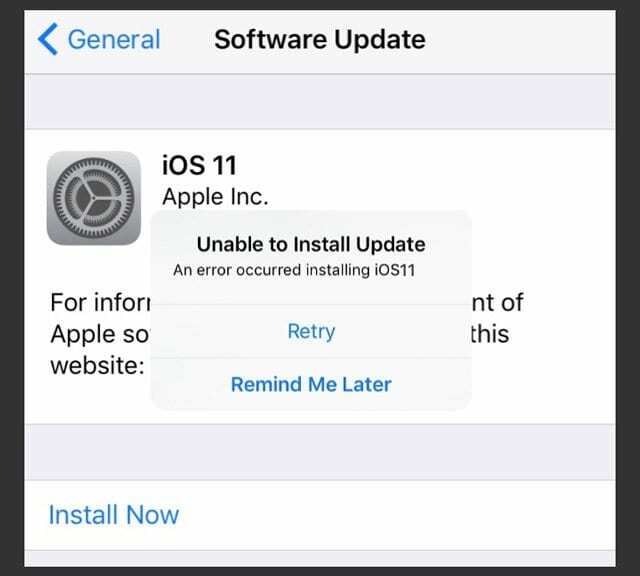
Περιεχόμενα
- Σχετικά Άρθρα
-
Συνήθεις συμβουλές που πρέπει να λάβετε υπόψη πριν αναβαθμίσετε το iPhone ή το iPad σας σε iOS 11
- Συμβουλή 1 Δημιουργία αντιγράφων ασφαλείας!
- Συμβουλή 2 Ελέγξτε τη διαθέσιμη αποθήκευση
- Συμβουλή 3 Συνδεθείτε στο Power ή Charge UP
- Συμβουλή 4 Επιλέξτε να ενημερώσετε το iPhone μέσω iTunes αντί για Over the Air
- Συμβουλή 5 Προσθέστε το SHIFT KEY κατά την ενημέρωση με το iTunes
-
Δεν μπορείτε να βρείτε την ενημέρωση του iOS 11;
- Το iOS 11 είναι ΜΟΝΟ για iDevices 64-bit
-
Βλέπετε την αποτυχία επαλήθευσης του iOS 11 επειδή δεν είστε πλέον συνδεδεμένοι στο διαδίκτυο;
- Ελέγξτε την ισχύ του σήματος
- Μετάβαση από το iOS 11 Beta στη Γενική Έκδοση;
-
Δεν γίνεται εγκατάσταση του iOS 11; Κολλήθηκε; Ή βλέπετε το μήνυμα που δεν είναι δυνατή η εγκατάσταση της ενημέρωσης;
- Πρώτα διαγράψτε την Ενημερωμένη έκδοση του κολλημένου ή μερικού iOS 11!
- Για έλεγχο για αποτυχημένο αρχείο ενημέρωσης iOS
-
Δεν υπάρχει χώρος? Χρησιμοποιήστε το iTunes!
- Χρειάζεστε άλλη επιλογή όταν δεν υπάρχει αρκετός αποθηκευτικός χώρος για λήψη του iOS 11;
- Εξαιρετικά νέα για το χώρο αποθήκευσης του iOS 11!
- Το iPhone κόλλησε με το λογότυπο της Apple κατά την ενημέρωση του iOS 11
- Το iPhone δεν θα ξεκλειδώσει μετά την ενημέρωση του iOS 11
-
Εγκατέστησε το iOS 11 μέσω OTA, αλλά εξακολουθεί να έχει προβλήματα με την ενημέρωση
- Μην δοκιμάσετε άλλη τοποθεσία για iOS ipsw Σύνδεσμοι λήψης
- Είναι ένα ευρέως διαδεδομένο πρόβλημα φορέα;
- Ολοκληρώθηκε η ενημέρωση αλλά τώρα το iOS έχει προβλήματα με το iPhone ή το iPad σας;
- Συμβουλές αναγνωστών
-
Περίληψη
- Σχετικές αναρτήσεις:
Σχετικά Άρθρα
- Συνήθη προβλήματα iOS 11 και πώς να τα διορθώσετε
- Πού είναι το AirDrop στο iOS11; Το βρήκαμε και άλλα πολλά!
- Πώς να χρησιμοποιήσετε το iPad Dock στο iOS11
- iTunes 12.7 – Πράγματα που πρέπει να γνωρίζετε
- Πώς να διορθώσετε προβλήματα iMessage στο iOS 11
Συνήθεις συμβουλές που πρέπει να λάβετε υπόψη πριν αναβαθμίσετε το iPhone ή το iPad σας σε iOS 11
Συμβουλή 1 Δημιουργία αντιγράφων ασφαλείας!
Εάν δεν έχετε ενημερώσει ακόμη το iPhone ή το iPad σας με την πιο πρόσφατη ενημέρωση iOS, κάντε τη χάρη στον εαυτό σας και φροντίστε να δημιουργήσετε αντίγραφα ασφαλείας της συσκευής σας. Σας συνιστούμε να κάνετε back στη συσκευή σας στο iTunes και στο iCloud. Καλύτερα ασφαλές παρά συγγνώμη. Ρίξτε μια ματιά στον ολοκληρωμένο οδηγό μας που σας καθοδηγεί σε όλες τις διάφορες πτυχές του δημιουργία αντιγράφων ασφαλείας της συσκευής σας. 
Συμβουλή 2 Ελέγξτε τη διαθέσιμη αποθήκευση
Η δεύτερη σημαντική συμβουλή για όσους από εσάς δεν έχετε εγκαταστήσει το πιο πρόσφατο iOS 11 και σκοπεύετε να ενημερώσετε σύντομα είναι να βεβαιωθείτε ότι το iPhone σας έχει αρκετό χώρο αποθήκευσης. Εάν λαμβάνετε ειδοποιήσεις "iPhone εκτός αποθήκευσης" για λίγο, φροντίστε να το κάνετε βελτιστοποιήστε και ελευθερώστε λίγο χώρο αποθήκευσης πριν προχωρήσετε στην εγκατάσταση του iOS 11.
Συμβουλή 3 Συνδεθείτε στο Power ή Charge UP
Βεβαιωθείτε ότι το iPhone ή το iPad σας είναι συνδεδεμένο στο ρεύμα (κατά προτίμηση) ή ότι έχει επαρκή φόρτιση για να ολοκληρώσετε την αναβάθμιση. Εάν δεν είστε βέβαιοι, φορτίστε τη συσκευή σας πριν επιχειρήσετε να κάνετε αναβάθμιση ή απλώς συνδέστε τη και στη συνέχεια ενημερώστε.
Συμβουλή 4 Επιλέξτε να ενημερώσετε το iPhone μέσω iTunes αντί για Over the Air
Γνωρίζουμε ότι οι ενημερώσεις OTA (Over the Air) είναι οι πιο βολικές και εύκολες στην εκτέλεση και οι περισσότεροι χρήστες προσπαθούν να αναβαθμίσουν τη συσκευή τους χρησιμοποιώντας OTA. Δυστυχώς, διαπιστώσαμε ότι όταν πρόκειται για σημαντικές ενημερώσεις iOS, η διαδικασία εγκατάστασης OTA συχνά προκαλεί πολύ περισσότερους λόξυγκα. Μερικές φορές, αυτά δεν σχετίζονται με την Apple. Μπορεί να βρίσκεστε σε ένα αδύναμο δίκτυο Wi-Fi κατά την εγκατάσταση ή να έχετε πρόσβαση στους διακομιστές της Apple όταν είναι πολύ απασχολημένοι με πολλούς χρήστες που προσπαθούν να κάνουν αναβάθμιση ταυτόχρονα. Για αυτόν τον λόγο, συνιστούμε να ενημερώσετε το λογισμικό του iPhone με μη αυτόματο τρόπο, χρησιμοποιώντας το iTunes. 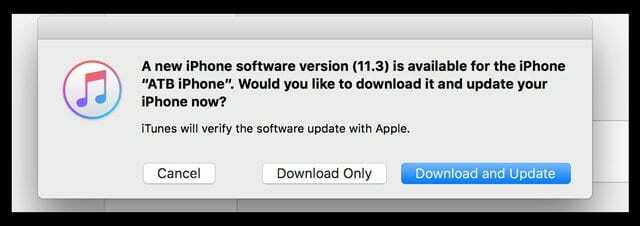 Εάν αντιμετωπίσατε προβλήματα εγκατάστασης iOS στο παρελθόν με ενημερώσεις OTA στο iPhone ή το iPad σας, σκεφτείτε να ενημερώσετε το iDevice σας μέσω του iTunes. Είναι εύκολο και πολύ βολικό να κάνετε μια ενημέρωση και μέσω iTunes.
Εάν αντιμετωπίσατε προβλήματα εγκατάστασης iOS στο παρελθόν με ενημερώσεις OTA στο iPhone ή το iPad σας, σκεφτείτε να ενημερώσετε το iDevice σας μέσω του iTunes. Είναι εύκολο και πολύ βολικό να κάνετε μια ενημέρωση και μέσω iTunes.
Συμβουλή 5 Προσθέστε το SHIFT KEY κατά την ενημέρωση με το iTunes
Εάν αντιμετωπίσετε προβλήματα ενημέρωσης ή άλλα προβλήματα/λάθη μετά από μια ενημέρωση OTA, συνδεθείτε στο iTunes και πατήστε παρατεταμένα το SHIFT KEY και κάντε κλικ στο UPDATE. Αυτή η μέθοδος εγκαθιστά το iOS 11 μέσω του iTunes χωρίς καμία απώλεια δεδομένων.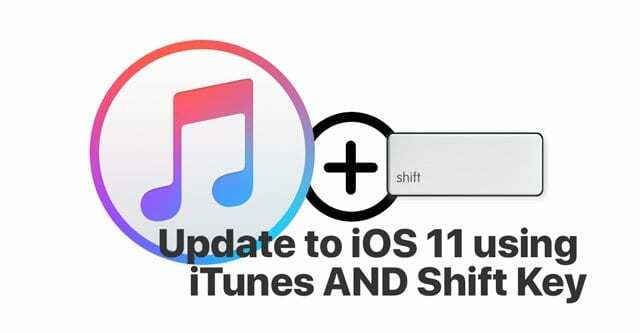
Στις επόμενες ενότητες, εξετάζουμε μερικά από τα πιο συνηθισμένα ζητήματα που σχετίζονται με τη διαδικασία αναβάθμισης.
Δεν μπορείτε να βρείτε την ενημέρωση του iOS 11;
Αυτή η σκηνή είναι ένα κοινό πρόβλημα που συμβαίνει κατά τις περισσότερες αναβαθμίσεις. Όταν πατάτε Ρυθμίσεις > Γενικά > Ενημέρωση λογισμικού, δεν μπορείτε να βρείτε τη νέα ενημέρωση. Το γνωστό κόκκινο εικονίδιο που εμφανίζεται δίπλα στο Γενικό όταν βρίσκεστε στις Ρυθμίσεις δεν υπάρχει.
Το iOS 11 είναι ΜΟΝΟ για iDevices 64-bit
Εάν η συσκευή σας είναι α Συσκευή 32 bit, δεν είναι συμβατό με το iOS 11. Συγγνώμη παιδιά!
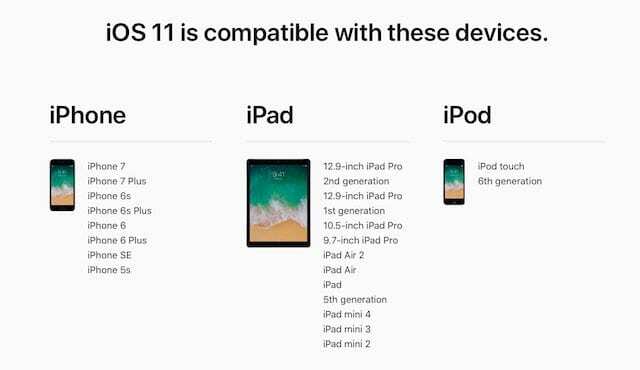
Βλέπετε την αποτυχία επαλήθευσης του iOS 11 επειδή δεν είστε πλέον συνδεδεμένοι στο διαδίκτυο;
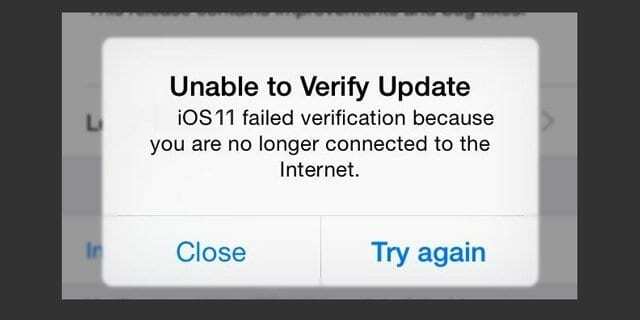
Ελέγξτε την ισχύ του σήματος
Μερικές φορές αυτό συμβαίνει όταν το σήμα Wi-Fi ή η ισχύς της κινητής τηλεφωνίας σας είναι αδύναμη. Η αποσύνδεση και η επανασύνδεση της συσκευής σας με το Wi-Fi σας λύνει συχνά αυτό το πρόβλημα.
- Πατήστε Ρυθμίσεις > Ενεργοποίηση λειτουργίας πτήσης. Απενεργοποιήστε το iPhone σας. Μετά από 10 δευτερόλεπτα περίπου, ενεργοποιήστε το ξανά και απενεργοποιήστε τη λειτουργία πτήσης

- Στη συνέχεια, προσπαθήστε να ενημερώσετε το iPhone σας όπως θα κάνατε συνήθως χρησιμοποιώντας Ρυθμίσεις> Γενικά> Ενημέρωση λογισμικού
Θυμηθείτε, τις πρώτες ημέρες/εβδομάδες μετά την κυκλοφορία του iOS, τα αιτήματα για iOS κατακλύζουν τους διακομιστές της Apple και συχνά χρειάζεται λίγος χρόνος για να εμφανιστεί το iPhone ή το iPad σας την απαιτούμενη ενημέρωση.
Μετάβαση από το iOS 11 Beta στη Γενική Έκδοση;
Μερικοί από εσάς μπορεί να εκτελούσατε την έκδοση beta του iOS 11 στο iPhone ή το iPad σας πριν εμφανιστεί η γενική έκδοση του iOS 11. Εάν δεν μπορείτε να βρείτε τη γενική ενημερωμένη έκδοση κώδικα iOS 11 στο iPhone ή το iPad σας, ίσως θελήσετε να απεγκαταστήσετε την έκδοση Beta από τη συσκευή σας και να την επαναφέρετε στην κανονική έκδοση iOS.
- Συνδέστε το iPhone ή το iPad στον υπολογιστή σας με την πιο πρόσφατη έκδοση του iTunes.
- Στη συνέχεια, βάλτε τη συσκευή σας σε λειτουργία ανάκτησης.
- Για iPhone 6s και παλαιότερες εκδόσεις, iPad ή iPod touch: Πατήστε παρατεταμένα τα κουμπιά Sleep/Wake και Home ταυτόχρονα. Μην αφήνετε τα κουμπιά όταν βλέπετε το λογότυπο της Apple. Συνεχίστε να κρατάτε και τα δύο κουμπιά μέχρι να δείτε την οθόνη της λειτουργίας ανάκτησης.
- Για iPhone 7 ή iPhone 7 Plus: Πατήστε παρατεταμένα τα κουμπιά Sleep/Wake και Volume Down ταυτόχρονα. Μην αφήνετε τα κουμπιά όταν βλέπετε το λογότυπο της Apple. Συνεχίστε να κρατάτε και τα δύο κουμπιά μέχρι να δείτε την οθόνη της λειτουργίας ανάκτησης.
- Για iPhone 8 ή iPhone 8 Plus: Πατήστε και αφήστε γρήγορα το κουμπί αύξησης της έντασης ήχου. Στη συνέχεια, πατήστε και αφήστε γρήγορα το κουμπί Μείωση έντασης. Τέλος, πατήστε παρατεταμένα το κουμπί Side μέχρι να δείτε το λογότυπο της Apple. Συνεχίστε να κρατάτε και τα δύο κουμπιά μέχρι να δείτε την οθόνη της λειτουργίας ανάκτησης.
- Μόλις βρεθείτε στην οθόνη της λειτουργίας ανάκτησης, κάντε κλικ στο "Επαναφορά". Αυτή η ενέργεια διαγράφει την έκδοση beta του iOS από το iPhone ή το iPad σας και τη φορτώνει με το πιο πρόσφατο κανονικό iOS.
- Για τους περισσότερους χρήστες, η επαναφορά επαναφέρει τη συσκευή στο iOS 11 μέσω του iTunes, καθώς αυτό είναι διαθέσιμο μέσω του iTunes.
Δεν γίνεται εγκατάσταση του iOS 11; Κολλήθηκε; Ή βλέπετε το μήνυμα που δεν είναι δυνατή η εγκατάσταση της ενημέρωσης;
Αυτή η ενότητα σάς παρέχει συμβουλές που θα σας βοηθήσουν όταν έχετε κολλήσει μια ενημέρωση του iOS 11 ή όταν η εγκατάσταση απλά δεν ολοκληρώνεται και το iPhone σας εμφανίζεται με τούβλα.
Είναι καλή ιδέα σε αυτό το σημείο να ελέγξετε την ισχύ του Wi-Fi σας. Εάν πιστεύετε ότι ο ISP σας είναι αργός για κάποιο λόγο, δοκιμάστε να τον αλλάξετε στον δωρεάν Google DNS ή OpenDNS.
ΣΧΕΤΙΖΕΤΑΙ ΜΕ:Πώς να επιταχύνετε το αργό Wi-Fi σας
Πρώτα διαγράψτε την Ενημερωμένη έκδοση του κολλημένου ή μερικού iOS 11!
Πριν επιχειρήσετε να εκτελέσετε ξανά την Ενημέρωση iOS στο iPhone ή το iPad σας, συνιστούμε ανεπιφύλακτα να ελέγξετε για μερική ενημέρωση στη συσκευή σας και να τη διαγράψετε. Εάν εσείς ή ΕΝΑpple μην καταργήσετε αυτήν τη μερική ενημέρωση από τον χώρο αποθήκευσης, μπορεί να προκαλέσει σημαντικά προβλήματα κατά τη διαδικασία επανεγκατάστασης του iOS. 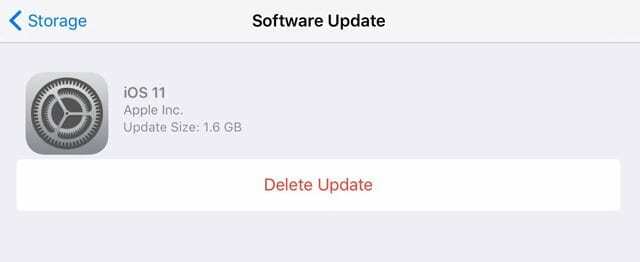
Για να ελέγξετε αυτό το ζήτημα, ελέγξτε τις ρυθμίσεις σας.
Για έλεγχο για αποτυχημένο αρχείο ενημέρωσης iOS
- Πατήστε Ρυθμίσεις > Γενικά > Αποθήκευση και χρήση iCloud
- Πατήστε «Διαχείριση αποθηκευτικού χώρου» στην ενότητα Αποθήκευση στο επάνω μέρος. (Όχι κάτω από το iCloud). Στην επόμενη οθόνη, κάντε κύλιση προς τα κάτω
- Στην επόμενη οθόνη, κάντε κύλιση προς τα κάτω στη λίστα των εφαρμογών και ελέγξτε εάν έχετε καταχωρίσει τη νέα ενημέρωση iOS 11. Εάν ναι, πατήστε σε αυτό και διαγράψτε το. Αυτή η ενέργεια αφαιρεί το μη συσκευασμένο OTA από το iDevice σας
Αφού αφαιρέσετε το μη συσκευασμένο OTA, δοκιμάστε ξανά να ενημερώσετε το iDevice σας στο iOS 11. Ένα πιο ασφαλές στοίχημα εδώ είναι να μεταβείτε στο iTunes και να μην κάνετε την ενημέρωση μέσω OTA.
Δεν υπάρχει χώρος? Χρησιμοποιήστε το iTunes!
Εάν αντιμετωπίσετε σφάλματα "Εκτός χώρου" κατά την ασύρματη ενημέρωση στο iOS 11 (OTA), ακολουθήστε τη μέθοδο ενημέρωσης του iTunes.

Συνδέστε το iPhone ή το iPad σας σε έναν υπολογιστή που εκτελεί το πιο πρόσφατο iTunes
- Ανοίξτε το iTunes και επιλέξτε τη συσκευή σας από τον αριστερό πίνακα
- Κάντε κλικ στο Summary και μετά κάντε κλικ στο Check for Update
- Κάντε κλικ στην επιλογή Λήψη και ενημέρωση
- Όταν σας ζητηθεί, εισαγάγετε τον κωδικό πρόσβασής σας
Αυτό κάνει λήψη των πιο πρόσφατων ενημερώσεων iOS 11 στο iPhone ή το iPad σας και ίσως να μην χρειαστεί να κάνετε τίποτα με την προσπάθεια ανάκτησης χώρου στη συσκευή σας για την αναβάθμιση.
Χρειάζεστε άλλη επιλογή όταν δεν υπάρχει αρκετός αποθηκευτικός χώρος για λήψη του iOS 11; 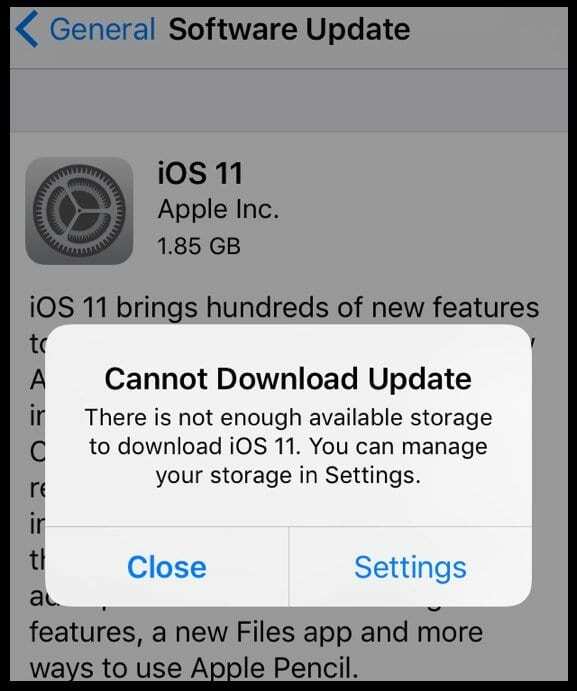
Διαγράψτε ορισμένες εφαρμογές, ειδικά αυτές που δεν χρησιμοποιείτε, απορρίψτε τυχόν διαγραμμένα φωνητικά μηνύματα, ενεργοποιήστε το iCloud Photo Βιβλιοθήκη και βελτιστοποίηση των φωτογραφιών σας, διαγράψτε προσωρινά κάποια μουσική ή βίντεο και καθαρίστε τα πρόσφατα διαγραμμένα φωτογραφίες. Αυτές είναι μόνο μερικές συμβουλές για να αποκτήσετε πίσω λίγο χώρο αποθήκευσης για τη λήψη και εγκατάσταση του iOS.
Για να διαγράψετε εφαρμογές ή δεδομένα εφαρμογών
- Πατήστε Ρυθμίσεις > Γενικά > Αποθήκευση και χρήση iCloud > Διαχείριση αποθηκευτικού χώρου
- Επιλέξτε μια εφαρμογή και δείτε πόσο χώρο χρησιμοποιεί.
- Πατήστε Διαγραφή εφαρμογής για να την αφαιρέσετε
- Ορισμένες εφαρμογές, όπως η εφαρμογή Music and TV, σάς επιτρέπουν να διαγράφετε μόνο τμήματα των εγγράφων και των δεδομένων τους. Πατήστε στην εφαρμογή για να μεταβείτε σε αυτές τις επιλογές
Για περισσότερες συμβουλές σχετικά με τον καθαρισμό όλης αυτής της ακαταστασίας για να αφήσετε χώρο για την αναβάθμισή σας στο iOS, ρίξτε μια ματιά αυτό το άρθρο σχεδιασμένο ειδικά για όσους από εμάς διαθέτουν iPhone μικρού αποθηκευτικού χώρου!
Μόλις εκκαθαρίσετε λίγο χώρο αποθήκευσης, επιστρέψτε και εγκαταστήστε ξανά την ενημέρωση iOS. Πατήστε Ρυθμίσεις > Γενικά > Ενημέρωση λογισμικού
Εξαιρετικά νέα για το χώρο αποθήκευσης του iOS 11!
Το iOS 11 περιλαμβάνει μερικά εκπληκτικά εργαλεία διαχείρισης αποθηκευτικού χώρου, οπότε την επόμενη φορά που ο καθαρισμός του χώρου δεν θα είναι τόσο εφιάλτης!
Δείτε αυτά τα δύο άρθρα σχετικά με τα υπέροχα εργαλεία που μας δίνει το iOS 11 για τη διαχείριση του χώρου αποθήκευσης του iDevice
- Ελευθερώστε τον χώρο αποθήκευσης iPhone με τα εργαλεία, τις προτάσεις και το iCloud iOS 11
- Διαχειριστείτε γρήγορα τον χώρο αποθήκευσης χρησιμοποιώντας μερικές ρυθμίσεις iOS
Το iPhone κόλλησε με το λογότυπο της Apple κατά την ενημέρωση του iOS 11 
Αρκετοί χρήστες έχουν διαπιστώσει ότι το iPhone ή το iPad τους κολλάει στην οθόνη με το λογότυπο της Apple ενώ προσπαθούν να ενημερώσουν τη συσκευή τους στο iOS 11
- Εάν αντιμετωπίζετε αυτό το ζήτημα ενώ προσπαθείτε να αναβαθμίσετε τη συσκευή σας στο πιο πρόσφατο iOS 11, ακολουθήστε τα παρακάτω βήματα.
- Όταν κολλήσετε στο λογότυπο της Apple, κρατήστε πατημένα τα κουμπιά τροφοδοσίας και αρχικής οθόνης μέχρι να απενεργοποιηθεί το iPad. Εάν είναι το iPhone σας, προσπαθήστε να το αναγκάσετε να τερματιστεί με αναγκαστική επανεκκίνηση.
- Σε ένα iPhone 6S ή χαμηλότερο, πατήστε ταυτόχρονα το Home και το Power μέχρι να δείτε το λογότυπο της Apple
- Σε iPhone 7 ή iPhone 7 Plus: Πατήστε παρατεταμένα και τα δύο κουμπιά Side και Volume Down για τουλάχιστον 10 δευτερόλεπτα, μέχρι να δείτε το λογότυπο της Apple
- Σε iPhone X ή iPhone 8 ή iPhone 8 Plus: Πατήστε και αφήστε γρήγορα το κουμπί αύξησης της έντασης ήχου. Στη συνέχεια, πατήστε και αφήστε γρήγορα το κουμπί Μείωση έντασης. Τέλος, πατήστε παρατεταμένα το κουμπί Side μέχρι να δείτε το λογότυπο της Apple
- Όταν κολλήσετε στο λογότυπο της Apple, κρατήστε πατημένα τα κουμπιά τροφοδοσίας και αρχικής οθόνης μέχρι να απενεργοποιηθεί το iPad. Εάν είναι το iPhone σας, προσπαθήστε να το αναγκάσετε να τερματιστεί με αναγκαστική επανεκκίνηση.
- Στη συνέχεια, συνδέστε το iPad στον υπολογιστή σας χρησιμοποιώντας το καλώδιο
- Πατήστε το κουμπί λειτουργίας. αφού ενεργοποιηθεί, ενδέχεται να εμφανιστεί μια μαύρη οθόνη και θα πρέπει να επιβεβαιώσετε τη διαδικασία ενημέρωσης
- Ολοκληρώστε τη διαδικασία εγκατάστασης
- Εάν έχετε κολλήσει με το λογότυπο της Apple στο iPhone 7/7+, το iPhone 8/8+
- Κρατήστε πατημένα τα κουμπιά έντασης ήχου + το κουμπί λειτουργίας και πατήστε το κουμπί αρχικής οθόνης μερικές φορές για να δείτε εάν το iPhone σας αρχίζει να επανεκκινείται
Το iPhone δεν θα ξεκλειδώσει μετά την ενημέρωση του iOS 11
Ορισμένοι χρήστες διαπιστώνουν ότι μετά την εγκατάσταση του iOS, το iPad τους έχει μπει σε έναν ατελείωτο κύκλο ζητώντας το Touch ID ή τον κωδικό πρόσβασης.
Εάν το iPad/iPhone σας θα εκκινήσει, αλλά δεν θα ξεκλειδώσει, ο μόνος τρόπος για να το επαναφέρετε ήταν να χρησιμοποιήσετε το "Find iPhone" σε άλλη συσκευή και να σκουπίσετε εξ αποστάσεως το προβληματικό iPhone.
Το άλλο κοινό πρόβλημα με τον κωδικό πρόσβασης είναι ότι το iPhone ή το iPad σας ζητά έναν εξαψήφιο κωδικό πρόσβασης και δεν τον είχατε ρυθμίσει ποτέ. Αυτό μπορεί να είναι λίγο μπερδεμένο και είδαμε πολλούς χρήστες να παλεύουν με αυτό το ζήτημα κατά την κυκλοφορία του iOS 10. Εάν αντιμετωπίζετε αυτό το πρόβλημα με την εγκατάσταση του iOS 11, κάντε κλικ στο παρακάτω άρθρο.
ΣΧΕΤΙΖΕΤΑΙ ΜΕ:Το iOS ζητά κωδικό πρόσβασης μετά την ενημέρωση, πώς να διορθωθεί
Εγκατέστησε το iOS 11 μέσω OTA, αλλά εξακολουθεί να έχει προβλήματα με την ενημέρωση
Εάν αντιμετωπίζετε προβλήματα τώρα στο iOS 11 μετά την ενημέρωση μέσω OTA, χρησιμοποιήστε το Shift+Update αυτή τη φορά. Αυτή η μέθοδος επανεγκαθιστά το iOS 11 μέσω του iTunes χωρίς καμία απώλεια δεδομένων
Μην δοκιμάσετε άλλη τοποθεσία για iOS ipsw Σύνδεσμοι λήψης
Δεν είναι μόνο η Apple που προσφέρει συνδέσμους για λήψη υλικολογισμικού ios. Θα βρείτε ορισμένους ιστότοπους τρίτων που προσφέρουν την τρέχουσα (ή προηγούμενη) έκδοση του υλικολογισμικού iOS της Apple. FYI, ένα αρχείο IPSW είναι ένα αρχείο επαναφοράς υλικολογισμικού iOS – που χρησιμοποιείται συνήθως για την υποβάθμιση του iOS ανεπίσημα. Εάν τα πράγματα πραγματικά δεν λειτουργούν, μην μπείτε στον πειρασμό να δοκιμάσετε αυτούς τους συνδέσμους λήψης ipsw και να ενημερώσετε το iOS 11 χρησιμοποιώντας ορισμένους ιστότοπους τρίτων.
ΔΕΝ είναι εντάξει να χρησιμοποιείτε αρχεία IPSW που έχετε λάβει από ιστότοπους εκτός της Apple και στη συνέχεια να τα χρησιμοποιείτε ipsw αρχεία για ενημέρωση/επαναφορά ΟΠΟΙΑΔΗΠΟΤΕ συσκευής Apple. Μείνετε μόνο με την Apple! Γιατί; Ο λόγος είναι η ασφάλεια, απλός και απλός.
Είναι ένα ευρέως διαδεδομένο πρόβλημα φορέα;
Ορισμένοι χρήστες με το Vodafone αντιμετώπισαν προβλήματα όταν το iOS 11 κυκλοφόρησε αρχικά σε μια έκδοση beta. Αυτό στη συνέχεια διορθώθηκε αργότερα.
Εάν η εταιρεία κινητής τηλεφωνίας σας αντιμετωπίζει προβλήματα με την ενημέρωση iOS 11, το καλύτερο στοίχημά σας είναι να καλέσετε την εταιρεία κινητής τηλεφωνίας σας και να δείτε εάν το πρόβλημα είναι πιο διαδεδομένο από το iPhone σας. Μερικές φορές σε αυτές τις περιπτώσεις, η Apple κυκλοφορεί μια νέα ενημέρωση αμέσως μέσα στην επόμενη μέρα περίπου.
Ολοκληρώθηκε η ενημέρωση αλλά τώρα το iOS έχει προβλήματα με το iPhone ή το iPad σας;
Επιτέλους, ενημερώσατε το iDevice σας στο iOS 11, ωχ! Αλλά τότε τα πράγματα καταρρέουν – δεν μπορείτε να βρείτε το AirDrop, οι σελιδοδείκτες του Safari έχουν εξαφανιστεί, η αλληλογραφία σας ή Η εφαρμογή Messages δεν λειτουργεί, λείπουν φωτογραφίες και βίντεο ή ίσως δεν μπορείτε να συνδεθείτε στην εφαρμογή Κατάστημα. Όλα αυτά είναι κοινά προβλήματα μετά από μια σημαντική ενημέρωση iOS. Αλλά όταν αντιμετωπίζετε αυτά τα προβλήματα, σίγουρα κάνουν τη συσκευή σας λιγότερο εύχρηστη. Επομένως, εάν είστε ατυχείς με αυτούς τους τύπους προβλημάτων μετά την ενημέρωση, ρίξτε μια ματιά στο άρθρο μας σχετικά με το πώς να το διορθώσετε κορυφαία προβλήματα iOS ΜΕΤΑ από μια ενημέρωση.
Συμβουλές αναγνωστών 
- Το αφεντικό μου με ρώτησε πρόσφατα πώς να ενημερώσω το iPhone χωρίς iTunes ή wifi κυρίως επειδή τα iPhone της εταιρείας μας δεν μπορούν να συνδεθούν σε wifi ή σε συνδεδεμένη παρουσία του iTunes. Πρέπει να ενημερώσουμε το iOS χρησιμοποιώντας ένα αυτόνομο πρόγραμμα-πελάτη iTunes που δεν επικοινωνεί με τους διακομιστές της Apple. Μετά από πολλή έρευνα, φαίνεται ότι η απάντηση είναι όχι, δεν μπορείτε να ενημερώσετε καμία συσκευή iOS χωρίς να συνδεθείτε απευθείας σε έναν διακομιστή της Apple. Θέλω να μοιραστώ, σε περίπτωση που άλλοι έχουν παρόμοια προβλήματα στο γραφείο.
- Σε ορισμένες χώρες, πρέπει να χρησιμοποιήσετε VPN για ενημέρωση.
Περίληψη
Η ενημέρωση iPhone και iPad είναι συνήθως πολύ εύκολη – απλά λειτουργεί! Ωστόσο, μερικές φορές, τα πράγματα καταρρέουν – το διαδίκτυο μας πέφτει, οι ενημερώσεις iOS κολλάνε, παρουσιάστηκε σφάλμα κατά την εγκατάσταση του iOS και άλλα προβλήματα. Αυτές οι συμβουλές θα βοηθήσουν τους περισσότερους από εμάς να ξεπεράσουμε τη διαδικασία, με λίγη μόνο ταλαιπωρία. Εάν ανακαλύψατε άλλες μεθόδους που λειτούργησαν, μοιραστείτε τις μαζί μας, ώστε να μπορούμε να τις μοιραστούμε με άλλους αναγνώστες που έχουν κολλήσει στο ίδιο σκάφος κατά την προσπάθεια ενημέρωσης iPhone και iPad. Και μην ξεχάσετε να μοιραστείτε το άρθρο με τους φίλους, την οικογένεια, τους συναδέλφους και τους γείτονές σας που μπορεί να αντιμετωπίζουν προβλήματα με την ενημέρωση του iOS 11.

Με εμμονή με την τεχνολογία από την πρώιμη άφιξη του A/UX στην Apple, ο Sudz (SK) είναι υπεύθυνος για τη διεύθυνση σύνταξης του AppleToolBox. Βρίσκεται έξω από το Λος Άντζελες, Καλιφόρνια.
Η Sudz ειδικεύεται στην κάλυψη όλων των πραγμάτων για το macOS, έχοντας αναθεωρήσει δεκάδες εξελίξεις στο OS X και στο macOS όλα αυτά τα χρόνια.
Σε μια προηγούμενη ζωή, ο Sudz εργάστηκε βοηθώντας εταιρείες του Fortune 100 με τις φιλοδοξίες τους για την τεχνολογία και τον επιχειρηματικό μετασχηματισμό.